Kuhusu mimi mwenyewe:
Jina langu ni Roberto, mimi ni mtaalamu wa uchunguzi wa kompyuta ninafanya kazi kujitegemea tangu 2008. I
Mapitio
Vipengele
Jinsi ya Kupona
Habari zaidi
Related Products
Kwa nini DataNumen Outlook Repair?
# 1 Kupona
kiwango cha
Milioni 10+
watumiaji
Miaka ya 20 + ya
Uzoefu
Kuridhika 100%
Dhamana
Pata Zaidi Zaidi ya Washindani Wetu
DataNumen Outlook Repair dhidi ya zana ya Kurekebisha Kikasha (scanpst.exe), Urekebishaji wa Stellar kwa Mtazamo, Sanduku la Vifaa vya Urejeshaji kwa Outlook, n.k.
Kiwango cha wastani cha Kupona
Jifunze zaidi kuhusu jinsi gani DataNumen Outlook Repair huvuta sigara
Ushuhuda wa Wateja wetu
Kiolesura Rahisi Sana
Suluhisho la Kufuatia Makosa ya kawaida na Shida katika Faili ya PST ya Outlook

- Zana ya Kukarabati Kikasha Haiwezi Kupata Vitu
- Chombo cha Kukarabati Kikasha kinaning'inia
- Faili sio Faili ya Folda za Kibinafsi
- Makosa yamegunduliwa katika faili ya xxxx.pst…
- Hitilafu isiyotarajiwa imezuia ufikiaji wa faili hii. Tumia ScanDisk kuangalia diski kwa makosa, kisha ujaribu kutumia zana ya Kukarabati Kikasha tena.
- Shida kubwa ya faili ya PST (saizi ya faili ya PST hufikia au kuzidi kikomo cha 2GB).
- Barua pepe za Outlook na vitu vingine vimefutwa kwa makosa.
- Kusahau au kupoteza nenosiri kwa faili fiche ya PST.
Kuu Features
- Inasaidia 32bit na 64bit Microsoft Outlook 97 hadi 2021 na Outlook 365, yaani, Outlook for Office 365 na Microsoft 365.
- Nafuu PST/OST files kutoka kwa OS yoyote (Windows, macOS, iOS, Android, n.k.) na kifaa chochote (kompyuta ya mezani, kompyuta kibao, simu mahiri, n.k.).
- Rejesha ujumbe wa barua, folda, ukosts, vipengee vya kalenda, miadi, maombi ya mkutano, anwani, orodha za usambazaji, kazi, maombi ya kazi, majarida na madokezo katika faili za PST. Sifa zote, kama vile mada, kiini cha ujumbe, kwenda, kutoka, cc, bcc, tarehe, n.k., zimerejeshwa.
- Rejesha barua pepe katika maandishi wazi, RTF, na umbizo la HTML.
- Rejesha viambatisho, ikijumuisha hati na picha zilizoambatishwa kwa ujumbe na kupachikwa katika miili ya HTML.
- Rejesha vitu vilivyopachikwa, kama vile barua pepe nyingine, Laha za Kazi za Excel, Hati za Neno, n.k.
- Rekebisha faili za Outlook za PST ambazo zana ya Kurekebisha Kikasha (scanpst.exe) inashindwa kurekebisha na zana zingine za urekebishaji za PST haziwezi kukarabati.
- Rejesha vitu vya Outlook vilivyofutwa, pamoja na barua pepe, folda, posts, kalenda, miadi, maombi ya mkutano, anwani, orodha za usambazaji, kazi, maombi ya kazi, majarida, na madokezo.
- Rejesha faili za PST zenye ukubwa wa 2GB.
- Gawanya faili ya towe ya PST katika faili ndogo kadhaa.
- Rejesha faili za PST zilizolindwa na nenosiri, hata kama nenosiri ni lost. Usimbaji fiche unaokandamizwa na usimbaji fiche wa hali ya juu (au usimbaji fiche bora zaidi) unatumika.
- Badilisha faili ya PST kutoka umbizo la MS Outlook 97-2002 hadi umbizo la Outlook 2003-2019/Outlook 365, na kinyume chake.
- Tengeneza faili isiyobadilika ya PST katika umbizo la Outlook 97-2002 na umbizo la Outlook 2003-2019/Outlook 365.
- Rekebisha hitilafu ya "Haiwezi kuhamisha vipengee" katika faili za Outlook PST.
- Rekebisha tatizo ambalo Outlook PST/OST faili ni polepole au haijibu.
- Swichi za kina ili kudhibiti uchanganuzi, urejeshaji, na mchakato wa kutoa.
- Rejesha data ya Outlook kutoka kwa afya yoyote au iliyoharibiwa faili za diski, faili za picha, na faili za chelezo.
- Msaada wa kuokoa data ya Outlook kutoka kwa temporary zilizoundwa na Outlook wakati janga la data linatokea.
Jinsi ya kutumia DataNumen Outlook Repair Kurejesha Faili za Mtazamo wa Ufisadi wa PST
Start DataNumen Outlook Repair.
Kumbuka: Hakikisha umezima Microsoft Outlook kabla ya kufanya hivyotart. Pia, funga programu zingine ambazo zinaweza kufikia faili ya PST.
Chagua faili mbovu au iliyoharibika ya Outlook PST ambayo ungependa kurekebisha:
Ili kuchagua faili, ingiza jina lake moja kwa moja, au tumia kitufe cha kupata faili. Unaweza pia kutumia
kitufe cha kutafuta faili.
Bainisha toleo la Outlook kwa faili ya PST inayohusika ikiwa unaifahamu. Unaweza kutumia sanduku la combo kufanya hivi. Kuna idadi ya umbizo zinazopatikana kama vile faili ya Outlook 2013-2019/Office 365 PST. Unaweza pia kuchagua "Imeamuliwa Kiotomatiki" kwa umbizo. Ukifanya hivi, DataNumen Outlook Repair itachambua faili ya chanzo ili kuona umbizo la faili ni nini, ambayo inachukua muda zaidi.
DataNumen Outlook Repair huhifadhi data iliyorejeshwa kiotomatiki kwenye faili mpya kabisa ya PST xxxx_fixed.pst, ambapo xxxx inawakilisha jina la chanzo cha faili ya PST. Kwa mfano, Outlook_fixed.pst litakuwa jina la faili lisilobadilika ikiwa Outlook ni jina la faili yako chanzo. Walakini, unaweza kubadilisha jina la faili iliyosanikishwa ikiwa ungependa:
Unaweza kuingiza jina la faili moja kwa moja au kutumia kitufe cha kuchagua faili kwa kuvinjari.
Una chaguo la kuchagua umbizo la faili ya PST isiyobadilika katika kisanduku cha kuchana ambayo iko karibu na kisanduku cha kuhariri. Kuna aina mbili zinazowezekana za kuchagua: Outlook 97-2002 na Outlook 2003-2019/Office 365. DataNumen Outlook Repair itachagua umbizo la faili linalooana na toleo la Outlook kwenye kompyuta ya ndani kiotomatiki ukiacha umbizo kama "Imeamuliwa Kiotomatiki."
Bonyeza kitufe. Baada ya hapo, DataNumen Outlook Repair mapenzi start kukarabati faili yako ya chanzo kwa kutumia algoriti zake za kisasa na onyesha upau wa maendeleo:
Mara tu mchakato wa ukarabati utakapokamilika, utaona ujumbe unaoonekana kama huu ikiwa ulifanikiwa:
Gonga "Sawa" na unapaswa kuwa na uwezo wa kufungua faili fasta na MS Outlook au wateja wengine barua pepe ambayo ni patanifu na faili.
Hie nzimararchy kwa faili itajengwa upya kwa faili iliyowekwa ili barua pepe na vitu vingine vitawekwa kwenye folda zao asili. Lost & vitu vilivyopatikana vitawekwa kwenye folda zinazoitwa Recovered_Groupxxx.
Habari zaidi
Kudumisha Muunganisho wa Biashara: Uchunguzi wa Uchunguzi kuhusu DataNumen Outlook Repair katika ZF Group
Uchunguzi kifani: Banco Santander Hurejesha Data ya Mtazamo Kwa Kutumia DataNumen Outlook Repair
Lockheed Martin Anafungua Uwezo na DataNumen Outlook Repair: Uchunguzi kifani
Boeing Yaongeza Utendaji na DataNumen Outlook Repair: Uchunguzi kifani
Saudi Aramco Inaboresha Mawasiliano ya Biashara na DataNumen Outlook Repair: Uchunguzi kifani
Microsoft Betters Email Management kupitia DataNumen Outlook Repair: Uchunguzi kifani
Walmart Inaboresha Ustahimilivu wa Barua pepe kwa kutumia DataNumen Outlook Repair: Uchunguzi kifani
S&P Huongeza Ufanisi wa Barua Pepe kwa kutumia DataNumen Outlook Repair: Uchunguzi kifani
Moody's Aliongeza DataNumen Outlook Repair kwenye Zana Zao za Ndani
Deloitte Inatatua Matatizo katika Mifumo ya Barua pepe na DataNumen Outlook Repair: Uchunguzi kifani
Faili ya PST ni nini?
PST(Jedwali la Hifadhi ya Kibinafsi) faili pia inaitwa Faili ya Folda za Kibinafsi. Ni aina ya faili ya data ya Outlook. Outlook huitumia kuhifadhi barua pepe za Outlook na vipengee vingine vya kisanduku cha barua kwa akaunti za barua pepe za pop3, kama vile Outlook.com au hotmail.com. Zana yetu ya uokoaji ya Outlook imeundwa hasa kurekebisha faili mbovu za data za PST.
Faili za PST zina lahaja mbili, yaani, umbizo la Unicode na umbizo la ANSI. Zana yetu inasaidia umbizo zote mbili. Na inaweza kubadilisha kati ya fomati hizi mbili inapohitajika. Umbizo la ANSI lina kikomo cha ukubwa wa 2GB. Kwa hivyo Outlook 2003 na matoleo ya juu zaidi hutumia umbizo la Unicode. Pia tunapendekeza ubadilishe faili zote zilizopo za PST hadi umbizo la Unicode, isipokuwa kama bado unatumia matoleo ya Outlook yaliyo chini ya 2003.
Ni nini OST faili?
OST faili (Jedwali la Kuhifadhi Nje ya Mtandao) pia inaitwa Faili ya Folda za Nje ya Mtandao. Ni aina nyingine ya faili ya data ya Outlook. Microsoft Outlook huitumia kuhifadhi data kwa akaunti za barua pepe isipokuwa pop3, kama vile akaunti kwenye seva za Microsoft Exchange.
Je, Outlook PST yako inaweza kukarabati programu OST mafaili?
Ndiyo, programu yetu ya kurejesha Outlook inaweza kurekebisha OST mafaili. Unaweza pia kutumia DataNumen Exchange Recovery kufanya kazi, kama DataNumen Exchange Recovery imeundwa kwa ajili ya OST urejeshaji wa data ya faili. Inaweza pia kubadilisha OST kwa faili za PST wakati seva ya Exchange inapoacha kufanya kazi au haipatikani.
Kwa nini faili ya PST itaharibika? Jinsi ya kurekebisha faili za PST na kurejesha barua pepe za Outlook?
Kuna sababu nyingi ambazo zitasababisha uharibifu wa faili za PST, kama vile kushindwa kwa nguvu, kushindwa kwa disk ngumu, virusi, faili kubwa za PST (faili kubwa za PST, faili kubwa kuliko kikomo cha ukubwa, nk), kufungwa kwa njia isiyo ya kawaida (hufungi). Mtazamo ipasavyo), nk. Tumekusanya orodha ya sababu za kawaida. Kwa faili kubwa za PST, unaweza kuwezesha usanidi wa Kumbukumbu Kiotomatiki ili kuzuia suala kama hilo.
Tunapendekeza pia uwe na zana yetu ya kurejesha data ya Outlook mkononi. Kwa hivyo wakati wowote unapokumbana na faili iliyoharibika ya PST, unaweza kutumia zana yetu ya kutengeneza faili ya PST ili kurejesha data ya faili kwa ajili yako.
Ni matoleo gani ya Outlook yanaungwa mkono?
Kwa sasa, programu yetu inaauni Microsoft Outlook 97, Outlook 98, Outlook 2000, Outlook 2002, Outlook 2003, Outlook 2007, Outlook 2010, Outlook 2013, Outlook 2016, Outlook 2019 na Outlook 365.
Ni matoleo gani ya Windows yanayotumika?
Programu yetu inaweza kutumia Windows 95/98/ME/NT/2000/XP/Vista/7/8/8.1/10/11 na Windows Server 2003/2008/2012/2016/2019.
Je, ni faida gani za programu yako ya urejeshaji dhidi ya programu zingine zinazofanana?
Unaweza kuona kamili kulinganisha kwa ushindani ya bidhaa zetu na programu zingine zinazofanana za urekebishaji za MS Outlook PST kwenye soko. Kulingana na ulinganisho, bidhaa yetu ina kiwango bora cha uokoaji na most kazi za kina.
Jinsi ya kufuta DataNumen Outlook Repair?
Kuna njia mbili za kufuta DataNumen Outlook Repair.
Njia ya 1:
- Bonyeza Mwanzo menu.
- Nenda kwa Jopo la kudhibiti.
- Kuchagua Programu> Ondoa programu.
- Bonyeza na ushikilie (au bonyeza-kulia) uwashe DataNumen Outlook Repair(Toleo la Demo) or DataNumen Outlook Repair(Toleo Kamili) na chagua Kufuta. Kisha fuata maagizo kwenye skrini ili kufuta programu.
Njia ya 2:
- Bonyeza Mwanzo menyu.
- Bonyeza Mipango wote.
- Kupata DataNumen Outlook Repair kikundi cha programu, na ubofye.
- Bonyeza Kufuta DataNumen Outlook Repair kusanidua programu.
Je, unaweza kurekebisha faili za Outlook PST mtandaoni?
Samahani, lakini bado hatutoi huduma ya ukarabati mtandaoni.
Siwezi kufungua Outlook. Jinsi ya kurekebisha Outlook?
Uwezekano mwingi unaweza kukufanya ushindwe kufungua programu ya Outlook. Kwa hiyo, tunakupendekeza kutambua tatizo na wengine njia za kutatua matatizo ili kuamua sababu.
1. Rekebisha faili ya PST iliyoharibika
Ikiwa tatizo linatoka kwa uharibifu wa faili ya Outlook PST, basi chombo chetu cha ukarabati cha Outlook PST kitaweza kurekebisha. Microsoft pia hutoa Zana ya Kurekebisha Kikasha iliyojengewa ndani(scanpst.exe), lakini inafanya kazi kwa visa vichache sana.
2. Rekebisha usakinishaji wa Outlook
Ikiwa tatizo linatokana na usakinishaji wa programu yako ya Outlook, basi unaweza kurekebisha Ofisi au Ofisi ya 365 kupitia hatua zifuatazo za utatuzi:
- Bonyeza Mwanzo menu.
- Enda kwa "Jopo la kudhibiti".
- Ndani ya "Programu” jamii, chagua "Ondoa mpango".
- Chagua bidhaa ya Ofisi unayotaka kurekebisha, na ubofye "Badilika”.
- Ikiwa usakinishaji wa Ofisi yako ni "Bofya-ili-Kukimbia” chapa, kisha kwenye dirisha ibukizi"Je, ungependa kurekebisha vipi Programu zako za Ofisi” sanduku la mazungumzo, unaweza kuchagua ya Ukarabati wa haraka chaguo la kubadilisha faili mbovu katika usakinishaji wa sasa wa Ofisi ya Microsoft, pamoja na zile za Outlook. Ikiwa hiyo haifanyi kazi, basi unaweza kuchagua ya Ukarabati wa mkondoni chaguo la kufanya ukarabati kamili. Ukarabati wa mtandaoni utaweka upya Ofisi bila kuathiri mipangilio iliyopo.
- Ikiwa usakinishaji wa Ofisi yako ni "Kulingana na MSI", kisha in"Badilisha usakinishaji wako"Kubofya kukarabati kifungo kukarabati ufungaji wa Ofisi.
- Ikiwa urekebishaji wa haraka na ukarabati wa mtandaoni haufanyi kazi, basi unaweza kujaribu kufuta Ofisi na kuiweka tena kwa mikono.
3. Rekebisha Wasifu wa Outlook
Ikiwa shida inatoka kwa wasifu wako wa Outlook, basi unaweza kuirekebisha kupitia hatua zifuatazo:
- Fungua Outlook.
- Katika Outlook yako, bofya "Faili".
- Kisha bonyeza "Mipangilio ya Akaunti"> "Mipangilio ya Akaunti".
- In ya "Barua pepe" kichupo cha dirisha ibukizi, chagua wasifu, kisha ubofye ya kukarabati button.
- Fuata maagizo ili kutengeneza wasifu wa Outlook.
- Restart programu ya Outlook.
4. Zima Viongezi
Ikiwa tatizo linatoka kwa Viongezi, basi unaweza kuzima temporarily, kama ifuatavyo:
- Fungua Outlook.
- Katika Outlook yako, bofya "Faili".
- Kisha, bofya "Dhibiti programu jalizi".
- In ya "Dhibiti programu jalizi" sehemu, pata “Imewashwa” safu, kisha ubatilishe uteuzi ili kuzima programu jalizi.
5. Sasisha Outlook hadi Toleo Jipya
Unaweza pia kutumia Usasishaji wa Windows kusasisha Outlook yako hadi toleo la hivi punde, ambalo linaweza kurekebisha tatizo la Outlook.
6. Tumia Usaidizi wa Microsoft na Msaidizi wa Urejeshaji
Unaweza kutumia Msaidizi wa Microsoft na Uokoaji kutambua tatizo lako la Outlook.
7. Rejesha Mfumo Wako
Ikiwa ufumbuzi wote hapo juu haufanyi kazi, unaweza kutumia kipengele cha "Mfumo wa Kurejesha" katika mfumo wa uendeshaji wa Windows ili kurejesha mfumo wako kwa hali ya awali inayoweza kufanya kazi. Kumbuka katika Windows 10, kipengele hiki kimezimwa kwa chaguo-msingi. Lazima uiwashe mwenyewe kabla.
8. Rejesha faili ya Outlook PST
Ikiwa umecheleza faili yako ya Outlook PST hapo awali, unaweza pia kujaribu kurejesha faili ya PST ya chelezo. Njia hii ni kasi zaidi kuliko njia ya 7, kwani unahitaji tu kurejesha faili ya Outlook PST, sio mfumo mzima.
Kumbuka: Tumejaribu suluhu zilizo hapo juu na Outlook 2010, Outlook 2013, Outlook 2016, Outlook 2019, na Outlook 365.
Ambapo ni DataNumen Outlook Repair imewekwa?
Kwa chaguo-msingi, programu yetu ya ukarabati ya Outlook PST itasakinishwa katika saraka ifuatayo katika mfumo wa Windows wa 64bit:
C:\Faili za Programu (x86)\DataNumen\DataNumen Outlook Repair\
au katika saraka ifuatayo katika mfumo wa Windows 32bit:
C: \ Programu Faili \DataNumen\DataNumen Outlook Repair\
Je, programu yako ya kurejesha Outlook inasaidia Windows 10 au Windows 11?
Ndiyo, toleo jipya zaidi la DataNumen Outlook Repair inasaidia kikamilifu matoleo ya 32bit na 64bit ya Windows 10 na 11.
Je, msaada wa Microsoft utaweza kurekebisha faili yangu mbovu ya PST?
Kwa ujumla, usaidizi wa Microsoft utakupendekeza utumie zana ya kurekebisha ya Outlook PST iliyojengewa ndani, yaani, Zana ya Kurekebisha Kikasha (scanpst.exe), kuchanganua na kurekebisha faili mbovu za PST. Ikiwa hiyo haifanyi kazi, watatumia pia yetu DataNumen Outlook Repair kurekebisha faili za Outlook PST.
Je, unaauni Outlook kwa ajili ya Mac?
Pole lakini kwa sasa, Outlook for Mac bado haijaauniwa, kwani inatumia umbizo tofauti la faili .OLM(Outlook for Mac) kuhifadhi data.
Itachukua muda gani kurekebisha faili za Outlook?
Zana yetu ya kurejesha faili itatumia algoriti changamano kuchambua kila baiti ya faili ya data ya PST. Kwa hiyo wakati wa ukarabati unategemea mambo mengi. Chini ni baadhi yao:
- Saizi ya faili. Kadiri faili yako mbovu ya Outlook PST inavyokuwa, ndivyo itakavyokuwa cost Kurekebisha. Kwa mfano, PST ya 20GB kwa kawaida itahitaji takriban saa 2 hadi 3 kukarabati.
- Utata wa faili. Ikiwa kuna barua pepe nyingi za Outlook, folda, na vitu vingine kwenye faili yako, kwa kawaida itachukua muda zaidi kuirekebisha. Pia, faili iliyoundwa hivi karibuni kawaida sio ngumu kuliko ile iliyoundwa miaka kadhaa iliyopita. Kwa hivyo itachukua muda kidogo kurekebisha faili mpya.
- Ukali wa uharibifu wa faili ya PST. Kwa faili za PST zilizoharibika vibaya, itachukua muda zaidi. Ikiwa uharibifu wa faili ya PST sio kali, unaweza kuwezesha chaguo la "Haraka ya Scan na kurejesha" kwenye kichupo cha "Chaguo" ili kuharakisha mchakato wa kurejesha PST.
- Utendaji wa kompyuta yako. Kompyuta iliyo na CPU yenye kasi zaidi, kumbukumbu kubwa zaidi, na SSD yenye kasi zaidi kwa kawaida itarekebisha haraka. Pia, mfumo wa hivi karibuni wa Windows utaweza kutumia uwezo kamili wa vifaa, hivyo pia utafanya vizuri zaidi.
- Bitness ya mfumo wako wa Windows na Outlook. Tunapendekeza uendeshe 64bit DataNumen Outlook Repair na 64bit Windows na Outlook, tangu DataNumen Outlook Repair inaweza kutumia kumbukumbu yote inayopatikana ikiwa mfumo wako una kumbukumbu zaidi ya 4GB, kuboresha utendaji kwa kiasi kikubwa na kuharakisha mchakato wa kurejesha.
- Usikimbilie programu nyingine yoyote wakati wa mchakato wa ukarabati. Faili kubwa ya PST itahitaji muda na rasilimali nyingi kurekebisha. Kwa hivyo, tafadhali funga programu zingine zozote kabla ya starting kurekebisha faili iliyoharibiwa ya PST, ili kuharakisha mchakato wa ukarabati.
Jinsi ya kurejesha barua pepe zilizofutwa katika Outlook?
Kuna njia kadhaa za kurejesha barua pepe zilizofutwa na vitu vingine:
1. Futa barua pepe kupitia Ctrl + Z
Baada ya kufuta barua pepe yako, jaribu kubonyeza Ctrl + Z usitake kufuta barua pepe hiyo. Unaweza pia kutumia njia hii kurejesha vipengee vilivyofutwa.
2. Rejesha barua pepe kutoka kwa Vitu vilivyofutwa folder
Ikiwa faili yako ya PST ina a Vitu vilivyofutwa folda. Baada ya kufuta barua pepe yako, unaweza kujaribu kuipata kwenye folda hiyo na kuirejesha.
Ikiwa faili yako ya PST haina a Vitu vilivyofutwa folda, kisha angalia ikiwa ina a Takataka folda, unaweza kujaribu kurejesha vipengee vilivyofutwa kutoka kwa folda hiyo pia.
3. Tumia Amri ya Kuokoa Vipengee Vilivyofutwa
Ikiwa njia zilizo hapo juu zitashindwa, unaweza kujaribu kutumia Rejesha Vipengee Vilivyofutwa amri ya kurejesha vitu vyako, kama ilivyo hapo chini:
- Akaunti zinazotumia Microsoft Exchange Server pekee ndizo zinazotumia kipengele kama hicho.
- Hakikisha uko mtandaoni na uunganishe kwenye seva ya Exchange.
- Bonyeza Folder.
- Bonyeza Rejesha Vipengee Vilivyofutwa.
- Chagua vipengee unavyotaka kurejesha, na ubofye Rejesha Vitu vilivyochaguliwa.
- Vipengee vilivyochaguliwa vitarejeshwa na kurejeshwa kwenye folda yao asili. Ikiwa vitu vimefutwa kutoka kwa faili ya Vitu vilivyofutwa folda, urejeshaji pia utazirudisha kwenye folda hiyo.
Ikiwa huwezi kuona Rejesha Vipengee Vilivyofutwa chaguo, basi akaunti yako haiauni utendakazi kama huo.
4. Tumia chombo chetu
Ikiwa njia zote zilizo hapo juu zinashindwa, basi unaweza kutumia zana yetu kurejesha barua pepe zilizofutwa.
Je, ninaweza kusitisha/kuanzisha tena mchakato wa ukarabati?
Pole lakini hilo haliwezekani. Ikiwa wewe starta ukarabati mchakato, chaguo pekee ni kuisimamisha. Baadaye ikiwa unataka kukarabati upya faili sawa ya Outlook, unahitaji start juu na uanzishe mchakato wa ukarabati tangu mwanzo.
Je, kuna zana zozote za bure za kurejesha PST?
Ndiyo, MS Outlook ina kijenzi cha bila malipo Zana ya Kurekebisha Kikasha(scanpst.exe) ambayo inaweza kutumika kutengeneza faili za Folda za Kibinafsi (PST) na ufisadi mdogo.
Kwa matoleo tofauti na udogo wa Outlook na Windows, maeneo ya scanpst.exe pia ni tofauti kabisa. Unaweza kutumia jedwali lifuatalo kupata saraka za scanpst.exe:
| Aina ya Kusakinisha | Madirisha 32bit | Madirisha 64bit | |
| Ofisi 365/Windows 365(32bit) | Bofya ili Kuendesha | C:\Faili za Programu\Microsoft Office\root\Office16 | C:\Faili za Programu (x86)\Microsoft Office\root\Office16 |
| Ofisi 365/Windows 365(64bit) | Bofya ili Kuendesha | N / A | C:\Faili za Programu\Microsoft Office\root\Office16 |
| Mtazamo wa 2016/2019 (32bit) | kawaida | C:\Faili za Programu\Microsoft Office\Office16 | C:\Faili za Programu (x86)\Microsoft Office\Office16 |
| Mtazamo wa 2016/2019 (64bit) | kawaida | N / A | C:\Faili za Programu\Microsoft Office\Office16 |
| Mtazamo wa 2016/2019 (32bit) | Bofya ili Kuendesha | C:\Faili za Programu\Microsoft Office\root\Office16 | C:\Faili za Programu (x86)\Microsoft Office\root\Office16 |
| Mtazamo wa 2016/2019 (64bit) | Bofya ili Kuendesha | N / A | C:\Faili za Programu\Microsoft Office\root\Office16 |
| Mtazamo 2013 (32bit) | kawaida | C:\Faili za Programu\Microsoft Office\Office15 | C:\Faili za Programu (x86)\Microsoft Office\Office15 |
| Mtazamo 2013 (64bit) | kawaida | N / A | C:\Faili za Programu\Microsoft Office\Office15 |
| Mtazamo 2013 (32bit) | Bofya ili Kuendesha | C:\Faili za Programu\Microsoft Office\root\Office15 | C:\Faili za Programu (x86)\Microsoft Office\root\Office15 |
| Mtazamo 2013 (64bit) | Bofya ili Kuendesha | N / A | C:\Faili za Programu\Microsoft Office\root\Office15 |
| Mtazamo 2010 (32bit) | kawaida | C:\Faili za Programu\Microsoft Office\Office14 | C:\Faili za Programu (x86)\Microsoft Office\Office14 |
| Mtazamo 2010 (64bit) | kawaida | N / A | C:\Faili za Programu\Microsoft Office\Office14 |
| Mtazamo 2010 (32bit) | Bofya ili Kuendesha | C:\Faili za Programu\Microsoft Office\root\Office14 | C:\Faili za Programu (x86)\Microsoft Office\root\Office14 |
| Mtazamo 2010 (64bit) | Bofya ili Kuendesha | N / A | C:\Faili za Programu\Microsoft Office\root\Office14 |
| Mtazamo 2007 (32bit) | kawaida | C:\Faili za Programu\Microsoft Office\Office12 | C:\Faili za Programu (x86)\Microsoft Office\Office12 |
Hii inaonekana ngumu kidogo. Kwa hivyo njia bora ni kutafuta "scanpst.exe" kwenye kompyuta yako ya karibu. Muda tu umesakinisha Outlook, utaweza kuipata.
Baada ya kupata scanpst.exe, bonyeza mara mbili kwa start na urekebishe faili za Outlook.
Hata hivyo, Zana ya Kurekebisha Kikasha (scanpst.exe) inafanya kazi kwa matukio machache tu. Hasa zaidi, inaweza tu kurekebisha faili za PST na upotovu mdogo. Kwa faili za PST zilizoharibiwa vibaya, itawezekana ajali, acha kufanya kazi, au ripoti tu hitilafu ambayo inashindwa kukarabati faili. Katika hali kama hizo, unahitaji kutumia zana yetu ya ukarabati ya Outlook PST badala.
Kwa Faili mbovu ya Kuhifadhi Nje ya Mtandao (OST), Microsoft ina skanishoost.exe chombo cha kutengeneza OST files.
Je, ninahitaji kufunga Outlook wakati wa kutumia zana yako ya kurejesha PST?
Ndiyo, tunapendekeza ufunge programu zote, ikijumuisha programu ya Microsoft Outlook, programu zingine za Ofisi, kama vile PowerPoint, nk kabla ya kutumia zana yetu ya kutengeneza faili ya PST kukarabati faili za Outlook na kurejesha barua pepe za Outlook.
Je, ninahitaji kuwa na akaunti ya barua pepe katika Outlook ili kutumia zana yako?
Ndiyo, tunapendekeza uunde akaunti ya barua pepe, hata kama hutatuma/kupokea barua pepe zozote nayo.
Jinsi ya kupata faili mbovu za PST kurekebishwa?
Unaweza kufanya kama ifuatavyo:
- Bonyeza Start menyu.
- Kwenda Jopo la kudhibiti.
- Kutafuta mail. Kisha uifungue.
- Ndani ya mail weka sanduku la mazungumzo, bonyeza Faili za Data.
- Unaweza kupata faili zote za data za MS Outlook na njia zao.
Pia tunapendekeza uangalie maeneo chaguomsingi yafuatayo ya faili za PST:
C:\Users\%username%\AppData\Local\Microsoft\Outlook\
C:\Users\%username%\Documents\Outlook Files\
Kwa Windows XP na matoleo ya awali, unaweza kuangalia maeneo yafuatayo:
C:\Nyaraka na Mipangilio\%jina la mtumiaji%\Mipangilio ya Mitaa\Data ya Maombi\Microsoft\Outlook\
C:\Nyaraka na Mipangilio\%jina la mtumiaji%\Nyaraka Zangu\Outlook Files\
Jinsi ya kurekebisha faili za data za Outlook na zana yako?
Tafadhali fanya ifuatavyo:
- Pakua programu yetu ya urejeshaji kwa kubofya kitufe cha "Pakua Bila Malipo". ukurasa wa bidhaa.
- Bofya mara mbili kisakinishi ili kusakinisha zana yetu.
- Kisakinishi mapenzi start chombo chetu kiotomatiki.
- Chombo chetu kina kiolesura rahisi sana cha mtumiaji. Kwa hivyo kwa most ya kesi, unaweza kuitumia kurejesha data yako bila matatizo yoyote.
Unaweza pia kupata mwongozo wa kina wa jinsi ya kurekebisha faili za data za Outlook na programu yetu kwa kutembelea DataNumen Outlook Repair homepage, kisha ubofye kichupo cha "Jinsi ya Kuokoa". Kuna mwongozo wa hatua kwa hatua na mafunzo ya video.
Je, unaauni Outlook kwa Android?
Ndio tunafanya. Unaweza kufanya kama ifuatavyo ili kurekebisha faili mbovu za PST zilizoundwa na Outlook kwa Android:
- Unganisha smartphone yako kwenye kompyuta ya PC.
- Nakili faili mbovu ya PST kutoka kwa simu mahiri hadi kwa Kompyuta.
- Rekebisha faili ya PST na urejeshe data ya faili ukitumia zana yetu.
- Nakili faili ya PST iliyowekwa kwenye simu mahiri.
Je, wateja wengine wa barua pepe wanaweza kufungua faili ya PST isiyobadilika?
Ndiyo, wateja wote wa barua pepe wanaoendana na umbizo la PST wanaweza kufungua faili ya PST isiyobadilika inayotokana na zana yetu ya kutengeneza Outlook. Kwa mfano, unaweza kuleta faili ya PST kwenye seva yako ya Exchange.
Kumbuka zana yetu ya kurejesha PST inaweza kutoa faili za PST katika miundo miwili, yaani, Outlook 97 - 2002 na Outlook 2003 - 2021/Office 365. Unahitaji kuweka umbizo la faili kulingana na toleo la Outlook ambalo litatumika kufungua faili. Ikiwa utatumia Outlook kwenye kompyuta yako ya ndani ili kufungua faili ya PST, basi chombo chetu kitaweka umbizo la towe kiotomatiki.
Je, unaweza kuhamisha faili isiyobadilika katika umbizo la .DBX?
Umbizo la faili la .DBX linatumiwa na Outlook Express, ambayo imejaribiwa tena kwa miaka 16. Kwa hivyo, zana yetu haitumii kutoa data katika umbizo la .DBX.
Je, unaweza kuhamisha faili isiyobadilika katika umbizo la .MBOX?
Umbizo la .MBOX ni umbizo la faili la Unix la kuhifadhi mkusanyiko wa barua pepe. Hatutumii faili towe katika umbizo la .MBOX moja kwa moja, lakini unaweza kutumia Mozilla Thunderbird kubadilisha faili isiyobadilika ya PST hadi umbizo la .mbox.
Je, unaweza kuhamisha vipengee vilivyorejeshwa kwa faili za .msg?
Programu yetu ya uokoaji ya Outlook haiauni kipengele kama hicho. Lakini unaweza kufanya hivyo kwa mikono, kama ifuatavyo.
- Fungua faili ya PST ya kudumu katika Outlook.
- Hamisha barua pepe yako ya Outlook kwa faili ya .msg. Tunapendekeza utumie umbizo la Unicode ili usimbaji wote utunzwe ipasavyo.
Je, unaweza kuhamisha vipengee vilivyorejeshwa kwa faili za .eml?
Programu yetu ya ukarabati ya Outlook PST haiauni kufanya hivyo kiotomatiki. Lakini unaweza kufanya hivyo kwa mikono, kama ilivyo hapo chini:
- Fungua faili ya PST ya kudumu katika Outlook.
- Hamisha ujumbe wako wa barua pepe kwa faili ya .msg
- Pakua MFCMAPI kulingana na udogo wako wa Outlook.
- Start MFCMAPI.
- Bonyeza Kina -> Ingiza/Hamisha -> Badilisha MSG hadi EML kubadilisha faili ya .msg kuwa umbizo la faili la .eml.
- Rudia hatua zilizo hapo juu kwa barua pepe zote unazotaka kubadilisha.
Jinsi ya kuagiza faili za .eml kurudi kwa Outlook?
Unaweza kufanya kama ifuatavyo:
- Ingiza faili za .eml kwa Outlook Express.
- Ingiza faili ya Outlook Express barua pepe kwa Outlook.
Jinsi ya kubadilisha faili za .eml kwa muundo mwingine?
Unaweza kufanya kama ifuatavyo:
- Ingiza faili za .eml kwa Outlook.
- Hamisha barua pepe kama .msg, .html, .rtf, na miundo mingine.
Je! Ni tofauti gani kati ya toleo la demo na toleo kamili?
Matoleo yote mawili yanatumia injini sawa ya kurejesha PST. Lakini toleo la onyesho litachukua nafasi ya mwili wa ujumbe na maandishi ya onyesho. Ili kupata maudhui halisi yaliyorejeshwa, unahitaji kutumia toleo kamili kukarabati upya faili mbovu ya PST.
Je, unasaidia kukarabati faili kubwa za PST?
Ndiyo, zana yetu ya kurejesha Outlook inaweza kurekebisha faili za PST kubwa kama 16777216 TB. Na zana yetu ya kurejesha data ya Outlook inaweza kugawanya faili kubwa katika sehemu ndogo.
Kumbuka matoleo tofauti ya Outlook yana vikwazo vya ukubwa tofauti kwenye faili ya PST, tafadhali rejelea makala hii kwa suluhisho.
Je, programu yako ya ukarabati ya Outlook PST inaweza kurejesha vipengee vilivyofutwa katika Outlook?
Ndiyo, zaidi ya kurekebisha upotovu wa faili za PST, zana yetu ya kurekebisha faili ya PST inaweza pia kurejesha vipengee vilivyofutwa, ikiwa ni pamoja na folda, barua pepe za Outlook na vipengee vingine vya kisanduku cha barua.
Je, utaondoa nakala za barua pepe katika faili ya towe ya PST?
Ndiyo, zana yetu ya kurejesha faili itajaribu kuondoa nakala za barua pepe wakati wa mchakato wa kurejesha data ya PST. Lakini wakati mwingine, bado unaweza kupata nakala za barua pepe kwenye folda za Recovered_Groupxxx. Hii ni kawaida.
Je, ninahitaji kucheleza chanzo cha faili cha PST kabla ya kurejesha PST?
Hapana. Zana yetu ya kurejesha PST HAITAbadilisha faili ya PST mbovu ya chanzo. Itaunda faili mpya ya PST iliyo na data iliyorejeshwa.
Je, unaweza kurejesha barua pepe za Outlook na vitu vingine kutoka kwa faili iliyosimbwa ya PST?
Ndiyo, hata ukisahau nenosiri, bado tunaweza kurejesha data kutoka kwa faili iliyosimbwa kwa njia fiche ya PST.
Jinsi ya kurejesha akaunti iliyofutwa ya Outlook?
Utaratibu unategemea aina ya akaunti yako ya Outlook:
- Kwa akaunti za Outlook zinazotumia faili za PST, unahitaji kufanya kama ifuatavyo:
- Unda upya akaunti.
- Husisha faili ya PST na akaunti.
- Kwa akaunti za Outlook zinazotumia OST faili, unahitaji kufanya kama ifuatavyo:
- Unda upya akaunti.
- Sawazisha upya akaunti yako ili kuunda upya OST faili.
Je, ninaweza kurejesha barua pepe kwenye Outlook.com?
Ndiyo, ikiwa umepokea barua pepe za Outlook.com kwa faili ya PST kwenye kompyuta yako ya ndani, basi unaweza kurejesha barua pepe, ikiwa ni pamoja na barua pepe zilizofutwa kutoka kwa faili ya PST kupitia zana yetu.
Hata hivyo, kwa barua pepe hizo ambazo hazijapokea faili ya PST ya ndani, basi unahitaji kuingia Outlook.com na uangalie ikiwa kuna kazi ya kurejesha barua pepe mtandaoni inapatikana.
Siwezi kupata barua pepe yangu katika faili ya PST isiyobadilika. Kwa nini?
Kwa chaguomsingi, barua pepe zote zitarejeshwa kwenye folda zake asili. Ikiwa huwezi kupata barua pepe unayotaka katika folda yake ya asili, unaweza kutumia kipengele cha utafutaji katika Outlook kutafuta barua pepe iliyo na mada yake, mtumaji, au vigezo vingine. Wakati mwingine chombo chetu kinaweza kuweka barua pepe kwenye folda nyingine, au folda ya Recovered_Group###.
Je, nifungue au kuagiza faili ya PST isiyobadilika?
Unapaswa kufungua daima faili ya PST, badala ya kuiingiza.
Mtazamo kama "Mchawi wa Kuagiza na Hamisha", ambayo inaweza kuleta barua pepe katika faili ya PST. Hata hivyo, mchakato wa kuleta utabatilisha barua pepe zilizopo zenye mada sawa. Hivyo ni hatari. Hasa unapojaribu kuleta barua pepe kutoka kwa faili isiyobadilika ya PST inayozalishwa na toleo la onyesho, kwa kuwa mada za barua pepe hizi ni maandishi ya onyesho, sio yaliyomo tena.
Je, unaweza kurejesha nenosiri la Outlook?
Kuna aina mbili za nywila za Outlook:
- Nenosiri la akaunti ya barua pepe ya Outlook. Unahitaji kuwasiliana na mtoa huduma wa barua pepe ili kutafuta njia ya kurejesha nenosiri lako, kama vile kutumia nambari ya simu ya kurejesha akaunti.
- Nenosiri la faili ya Outlook PST. Ukisahau nenosiri, unaweza kutumia zana yetu futa faili bila nenosiri.


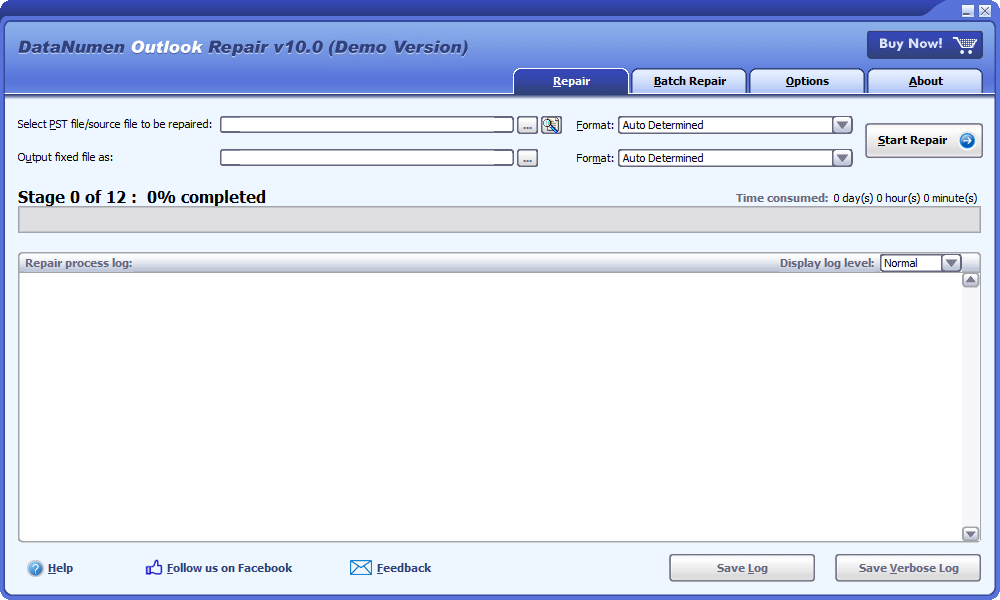
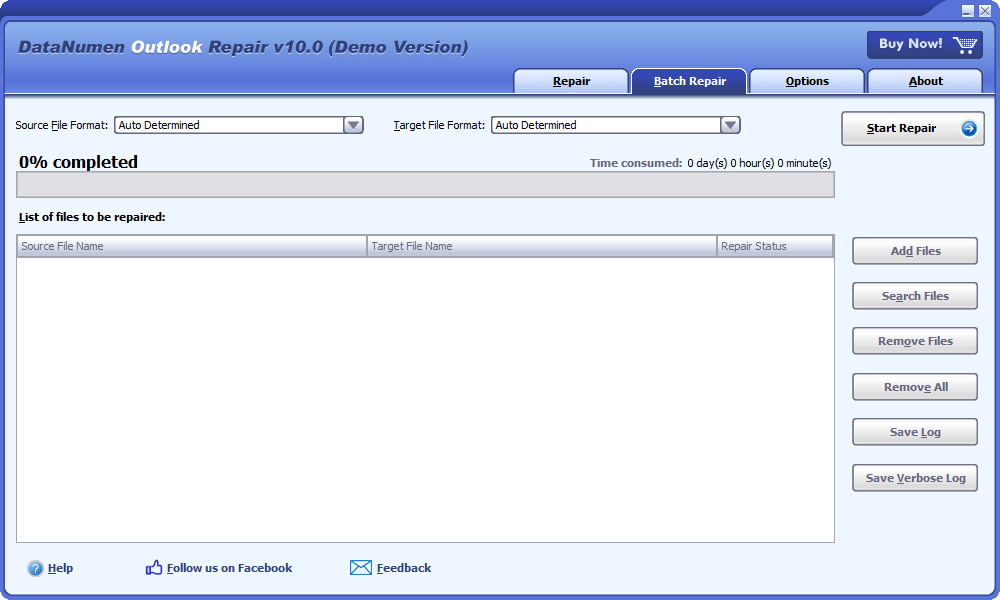
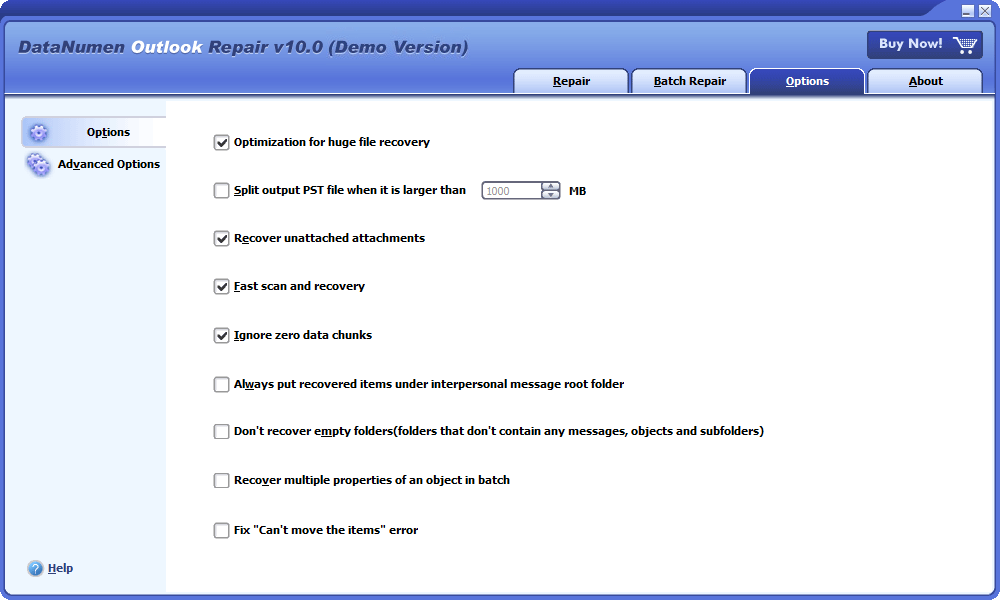

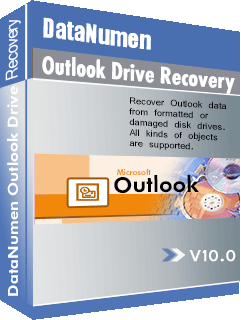






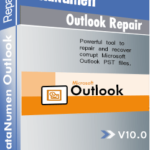 DataNumen Outlook Repair
DataNumen Outlook Repair